HiDock pro Mac rozšiřuje preferovaná nastavení doku na základě nastavení zobrazení.
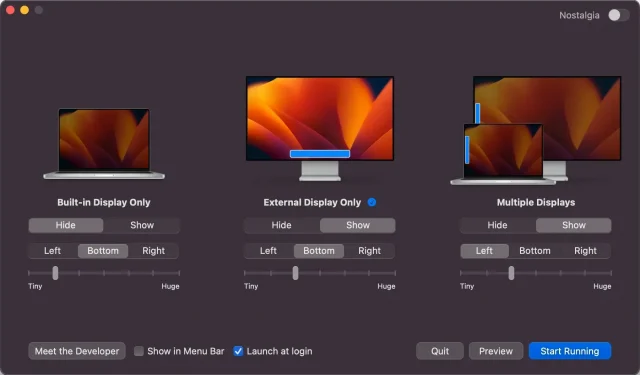
Proč nenechat HiDock automatizovat tento nudný úkol namísto ruční změny nastavení rozložení macOS Docku pokaždé, když změníte nastavení zobrazení vašeho Macu?
Při práci na svém 15palcovém MacBooku Pro obvykle nastavuji Dock v macOS skrytý, abych maximalizoval využitelnou plochu obrazovky pro aplikace a můj obsah.
Ale pokaždé, když znovu připojím externí displej nebo se změní nastavení obrazovky, musím ručně změnit nastavení, aby se dokovací stanice zobrazila na velké obrazovce. Můj 27palcový externí displej má dostatek místa pro zobrazení doku v celé šířce s nádhernými velkými ikonami aplikací – aniž by to ohrozilo mou produktivitu.
Pozdravte HiDock
Nebylo by hezké, kdyby existoval způsob, jak automaticky změnit nastavení doku pro každý displej? Zde přichází nová bezplatná aplikace pro macOS s názvem HiDock.
HiDcok, vytvořený Rafaelem Condem, umožňuje vytvářet různá nastavení doku, která se automaticky spouštějí v závislosti na tom, které nastavení zobrazení je v daný okamžik aktivní. Věřte mi, každý s více monitory bude potřebovat tento užitečný software.
Nastavení doku pro každý displej
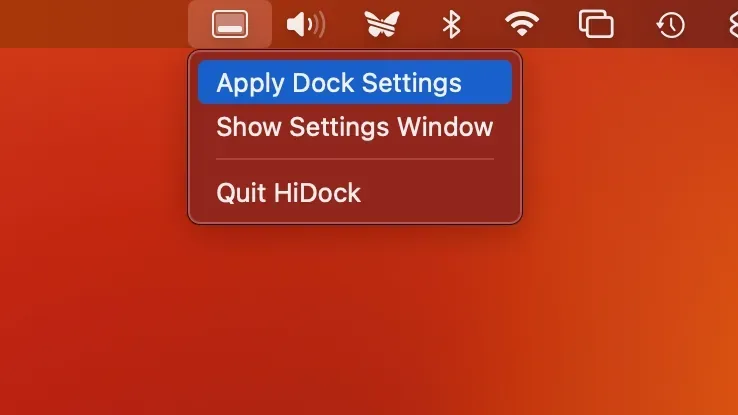
Počáteční nastavení nemůže být jednodušší. Pomocí několika kliknutí můžete individuálně přizpůsobit možnosti doku pro vestavěný displej vašeho MacBooku, externí displej nebo nastavení více obrazovek, které zahrnuje váš MacBook a externí obrazovky.
U každé ze tří konfigurací displeje si můžete vybrat, zda bude dok viditelný nebo skrytý, kde se nachází (dole na obrazovce nebo vlevo/vpravo) a jak bude velký. Když je vše nastaveno podle vašich představ, HiDock automaticky použije vaše nastavení doku, když se připojíte k externímu displeji nebo použijete MacBook v konfiguraci s více displeji.
Aby bylo jasno: tato nastavení se neliší od možností rozložení doku, které jsou dostupné v Předvolby systému → Plocha a dok. Pokud však HiDock automatizuje jejich změnu, ušetří vám spoustu času.
Když HiDock běží na pozadí, příslušné rozvržení doku se automaticky rozšíří, jak se pohybujete mezi obrazovkami. HiDock zůstane přístupný prostřednictvím lišty nabídky macOS. Odtud můžete vynutit nastavení Docku, otevřít rozhraní nastavení nebo ukončit aplikaci. Přečtěte si: Jak nastavit Dock na iPadu
tlačítko nostalgie
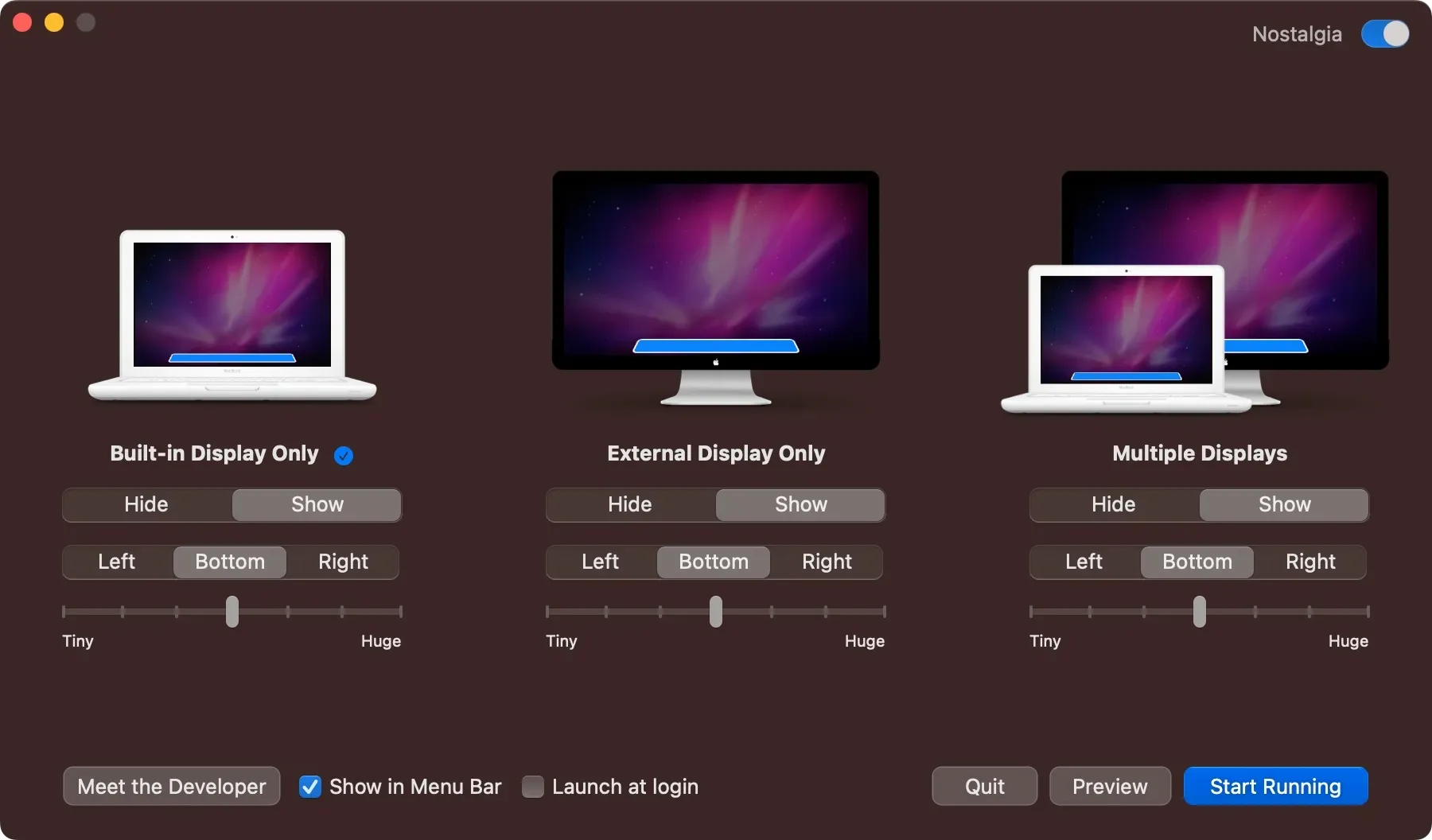
Vývojář dokonce přidal do HiDocku trochu nostalgie – pokud kliknete na malý přepínač „Nostalgie“ v pravém horním rohu okna, obrázky Maců v aplikaci se změní na starší modely.
Jak stáhnout HiDock
HiDock je k dispozici ke stažení na oficiálních stránkách hidock.app . Všechny funkce jsou k dispozici zdarma. Pokud byste chtěli podpořit Raphaelovu práci, zvažte zaslání daru prostřednictvím webových stránek. HiDock vyžaduje macOS Monterey nebo novější.
Nezapomeňte se podívat na Hand Mirror, vynikající Rafaelovu aplikaci pro fotoaparát s nabídkou, na handmirror.app . Díky tomu získáte přístup ke kameře vašeho Macu jedním kliknutím, když chcete rychle zkontrolovat svůj vzhled, než se připojíte k videohovoru.



Napsat komentář